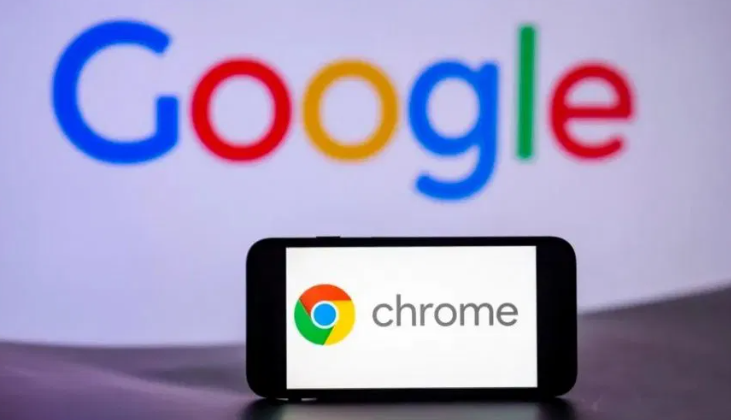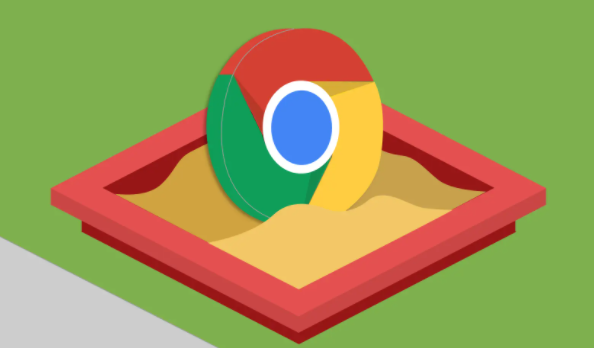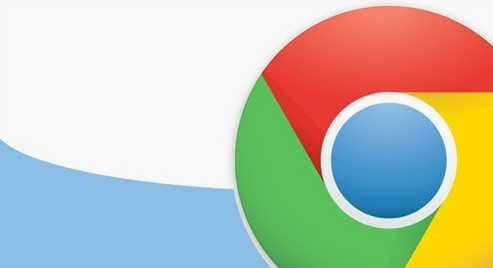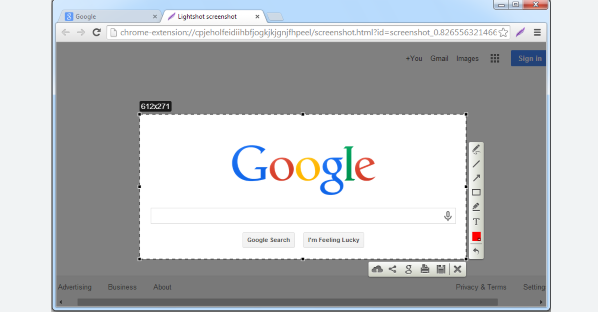谷歌浏览器自动化测试工具使用与配置完整教程
时间:2025-09-14
来源:谷歌浏览器官网
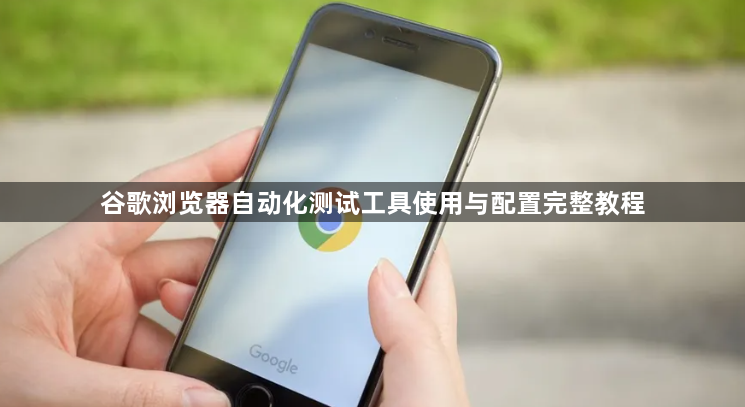
一、安装与配置环境
1. 安装Python
首先,确保你已经安装了Python。可以从Python官方网站下载并安装最新版本的Python。
2. 安装Selenium
使用pip命令安装Selenium:
bash
pip install selenium
或者,如果你使用的是Anaconda,可以使用以下命令:
bash
conda install selenium
3. 安装ChromeDriver
ChromeDriver是Selenium与Chrome浏览器交互的驱动程序。你需要从ChromeDriver下载页面下载对应版本的ChromeDriver,并将其添加到系统路径中。
二、创建测试脚本
1. 导入所需库
在你的测试脚本中,首先导入必要的库:
python
from selenium import webdriver
from selenium.webdriver.common.keys import Keys
import time
2. 设置ChromeDriver路径
将ChromeDriver的路径添加到系统的PATH变量中,或者在代码中指定ChromeDriver的路径。
python
chrome_driver_path = "C:/path/to/chromedriver.exe"
3. 创建浏览器实例
使用webdriver.Chrome()创建一个Chrome浏览器实例。
python
browser = webdriver.Chrome(executable_path=chrome_driver_path)
三、编写测试用例
1. 打开网页
使用浏览器实例打开一个网页。
python
browser.get("https://www.google.com")
2. 定位元素
使用find_element_by_xxx()方法定位元素。例如,要定位ID为"q"的元素,可以这样写:
python
search_box = browser.find_element_by_id("q")
3. 输入文本
使用send_keys()方法输入文本。例如,要输入搜索关键词"selenium",可以这样写:
python
search_box.send_keys("selenium")
4. 提交表单
使用submit()方法提交表单。例如,要提交搜索请求,可以这样写:
python
search_box.submit()
5. 检查结果
使用assertXXX()方法检查结果。例如,要检查搜索结果显示了"selenium"这个关键词,可以这样写:
python
assert "selenium" in browser.page_source, "Search failed!"
四、运行测试脚本
在完成所有测试用例后,使用浏览器实例的close()方法关闭浏览器。然后,你可以运行整个测试脚本来执行所有的测试用例。
python
time.sleep(5) 等待5秒,以便让页面加载完成
browser.quit() 关闭浏览器实例
五、总结
通过以上步骤,你可以使用Selenium对谷歌浏览器进行自动化测试。记得根据你的实际需求调整测试脚本,包括选择正确的浏览器版本、选择正确的ChromeDriver版本等。
继续阅读